如何在 Google 日历中添加和使用多个时区
谷歌日历(Google Calendar)是互联网上最常用的日历平台之一,这是因为它运行良好。该工具主要由协作团队使用,因此,如果您是这样一个团队的一员,每个人都位于不同的国家/地区,那么您可能需要继续阅读。
当您与来自其他国家的人一起工作时,您必须考虑到每个人的时区会有所不同,因此,您在不久的将来可能会遇到无法预料的问题。
好消息是,谷歌(Google)在其日历(Calendar)网络应用程序中添加了一些很酷的时区功能,用户可以轻松设置多个时区。毫无疑问,我们对这个功能感到失望,因为它可以帮助同时解决多个问题。
如何为Google 日历设置自定义时区(Google Calendar)
涉及的过程很简单:
- 打开谷歌日历
- 创建一个新事件
- 从菜单中选择更多选项
- 前往活动详情
- 添加所需的详细信息。
创建一个新事件

好的,所以首先您要打开Google 日历(Google Calendar)网站,然后单击“创建(Create)”按钮。你可以在程序的左侧找到这个按钮,因为它又大又彩色,所以没有错过它。
无需经历所有这些麻烦,只需按键盘上的C键即可。(C)
阅读(Read):如何将 Outlook 日历与 Google 日历同步(How to sync Outlook Calendar with Google Calendar)。
从菜单中选择更多选项

好的,所以一旦你点击了Create按钮,选择下面的选项More Options。如果您按照上述说明操作并在键盘上选择了C,则无需单击更多选项(click More Options)。
前往活动详情
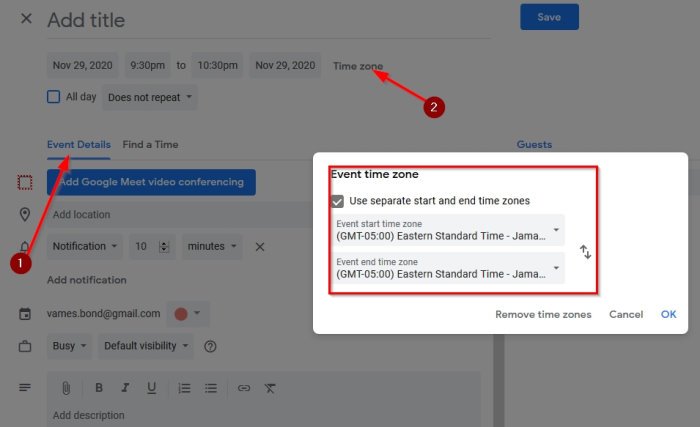
现在,您应该会看到一个显示为Event Details的部分,这意味着您走在正确的轨道上。然后,请从那里单击顶部的时区(Time Zone),然后从时区菜单中,您可以从几个可用的选项中进行选择。
如果您愿意,您甚至可以选择为活动的结束时间设置不同的时区。在删除时区方面。
点击保存(Save)按钮后,该活动现在将添加到您的Google 日历(Google Calendar)中。
Related posts
如何定制和在任何网页中嵌入Google Calendar
Thunderbird闪电Add Read-Write access至Google Calendar
Best免费Google Calendar替代品Windows PC
如何使用Google Calendar同步Outlook Calendar
如何将Google Calendar连接到Slack,Zoom and Microsoft Teams
如何在Windows 11/10中打印Outlook Calendar
如何使用 Google 日历通知来支持基本习惯
Outlook.com中的New Mail,Calendar和People经验
使用Someone Else分享您的Google Calendar
Stop Outlook从电子邮件自动添加Calendar事件
2 个用于创建 Google 日历事件的 Chrome 地址栏快捷方式
谷歌日历不同步时该怎么办
如何在您的网站上嵌入 Google 日历
如何使用Google Family Calendar在Time上保持Family
恢复缺少Google Calendar Android的活动
如何在Excel and Google Sheets中显示Current Date and Time
Outlook Calendar Checking Tool(CalCheck)报告条目问题
Fix Google Calendar在Android上不同步
如何关闭或更改Google Calendar的Notifications
如何创建OneNote Calendar template
